1080ti调节风扇转速 NVIDIA显卡风扇转速调整方法
1080ti调节风扇转速,随着电脑硬件技术的不断发展,NVIDIA显卡已经成为许多电脑爱好者和游戏玩家的首选,随着显卡性能的提升,风扇的散热效果也变得越来越重要。在这方面1080ti显卡的风扇转速调节功能成为了用户们关注的焦点。本文将简要介绍如何调节1080ti显卡风扇转速,以提高散热效果,保障显卡的性能和稳定运行。
方法如下:
1.首先下载nvidiaInspector,用百度搜索一下nvidiaInspector,然后下载
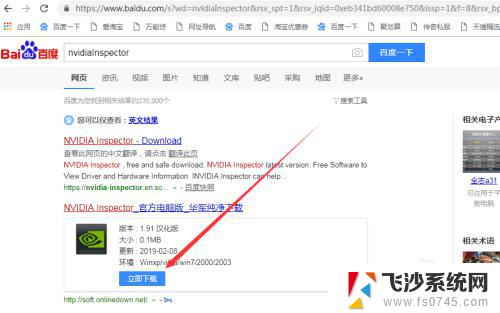
2.下载完成后,解压刚刚下载的nvidiaInspector压缩文件,你会发现有两个exe文件,双击nvidiaInspector.exe文件,不要点错哦!
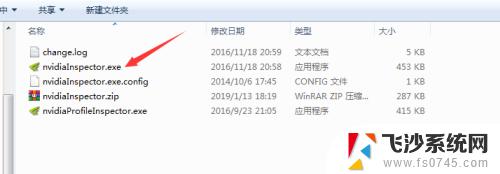
3.打开nvidiaInspector.exe文件后会看到下图的界面,然后点击该窗口右下角 show overclocking(打开超频选项)按钮
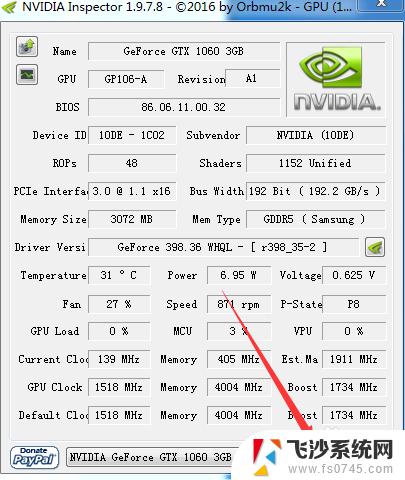
4.会弹出一个警告框,信息大概就是提示你要进入超频选项(因为有些显卡不支持超频。所以这里会有个提示,可以忽略它),如图,选择 “是” 按钮
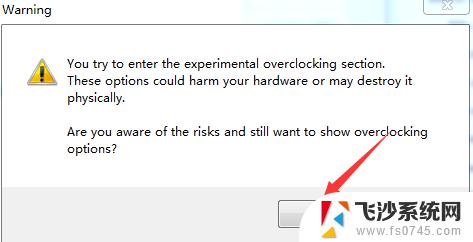
5.打开后可以看到如下图界面,箭头指向的滚动按钮下面Auto前有个选项框有“√”。点击一下“√”就可以取消了(意思是取消电脑自动调整风扇速度)
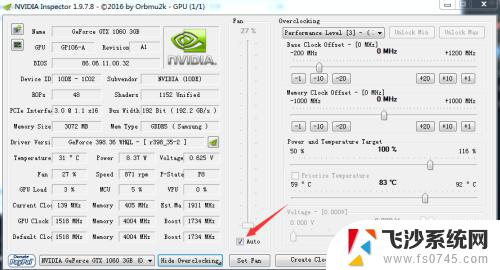
6.取消“√”后,你就可以把鼠标点击到如1箭头所指的按钮。通过上下移动就可以把显卡速度调整到你想要的转速了,把按钮拖动至你所设定的地方后(这里我把速度设置为79%),再点击一下2 箭头标识的 Set Fan按钮确认设置速度就可以了。
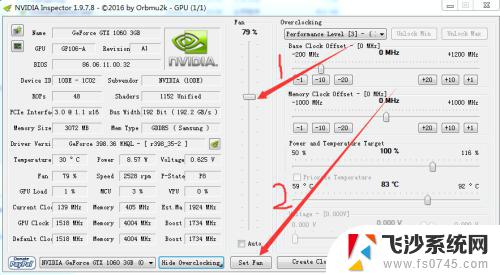
以上就是如何调节1080ti风扇转速的全部内容,如果你遇到了同样的情况,可以参考小编的方法来处理,希望这对大家有所帮助。
1080ti调节风扇转速 NVIDIA显卡风扇转速调整方法相关教程
-
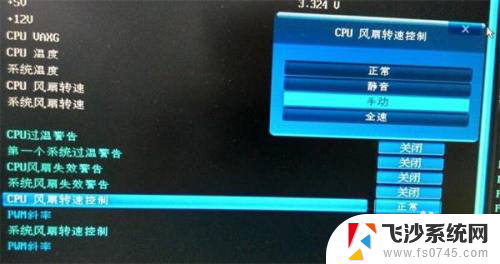 bios调整显卡风扇转速 显卡风扇转速设置方法
bios调整显卡风扇转速 显卡风扇转速设置方法2024-04-12
-
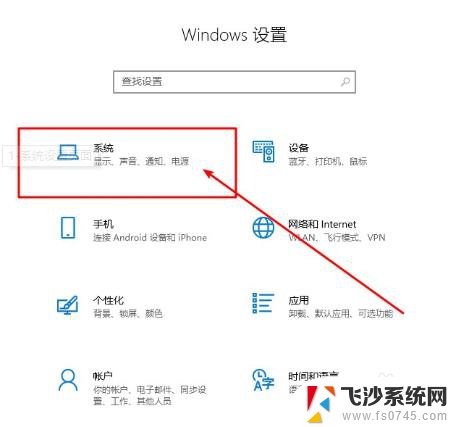 怎么调高显卡风扇转速 电脑显卡风扇转速调整教程
怎么调高显卡风扇转速 电脑显卡风扇转速调整教程2024-05-17
-
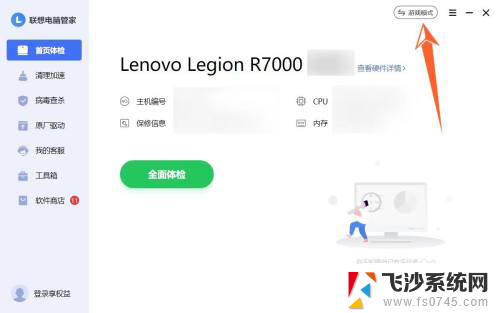 拯救者调整风扇转速 拯救者风扇如何调节转速
拯救者调整风扇转速 拯救者风扇如何调节转速2024-02-23
-
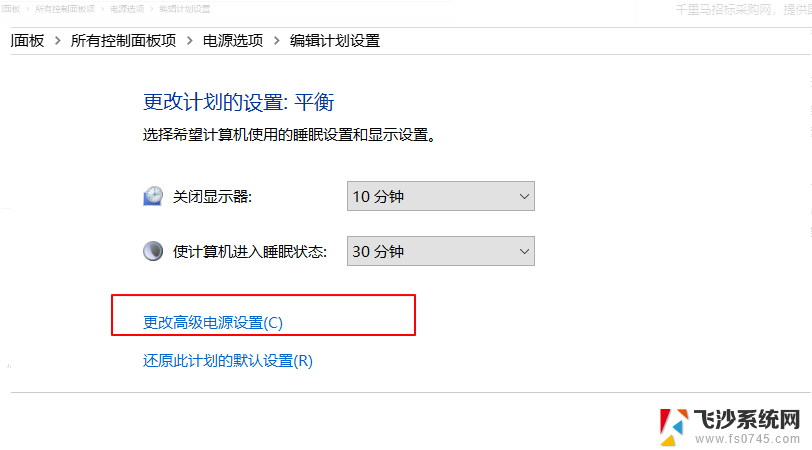 风扇转速怎么设置最合理 CPU风扇转速调节方法与技巧
风扇转速怎么设置最合理 CPU风扇转速调节方法与技巧2024-09-03
- 电脑显卡温控风扇可以调节吗 NVIDIA显卡风扇转速调整教程
- 电脑怎么控制风扇 电脑风扇转速调节方法
- 怎么调整电脑风扇模式 怎么调整电脑风扇的转速
- 机箱风扇可以调转速吗 SpeedFan控制CPU风扇转速教程
- 电脑怎么控制风扇 怎么调整电脑风扇的转速
- 微星主板机箱风扇怎么调转速 如何调节微星主板风扇转速
- 电脑如何硬盘分区合并 电脑硬盘分区合并注意事项
- 连接网络但是无法上网咋回事 电脑显示网络连接成功但无法上网
- 苹果笔记本装windows后如何切换 苹果笔记本装了双系统怎么切换到Windows
- 电脑输入法找不到 电脑输入法图标不见了如何处理
- 怎么卸载不用的软件 电脑上多余软件的删除方法
- 微信语音没声音麦克风也打开了 微信语音播放没有声音怎么办
电脑教程推荐
- 1 如何屏蔽edge浏览器 Windows 10 如何禁用Microsoft Edge
- 2 如何调整微信声音大小 怎样调节微信提示音大小
- 3 怎样让笔记本风扇声音变小 如何减少笔记本风扇的噪音
- 4 word中的箭头符号怎么打 在Word中怎么输入箭头图标
- 5 笔记本电脑调节亮度不起作用了怎么回事? 笔记本电脑键盘亮度调节键失灵
- 6 笔记本关掉触摸板快捷键 笔记本触摸板关闭方法
- 7 word文档选项打勾方框怎么添加 Word中怎样插入一个可勾选的方框
- 8 宽带已经连接上但是无法上网 电脑显示网络连接成功但无法上网怎么解决
- 9 iphone怎么用数据线传输文件到电脑 iPhone 数据线 如何传输文件
- 10 电脑蓝屏0*000000f4 电脑蓝屏代码0X000000f4解决方法